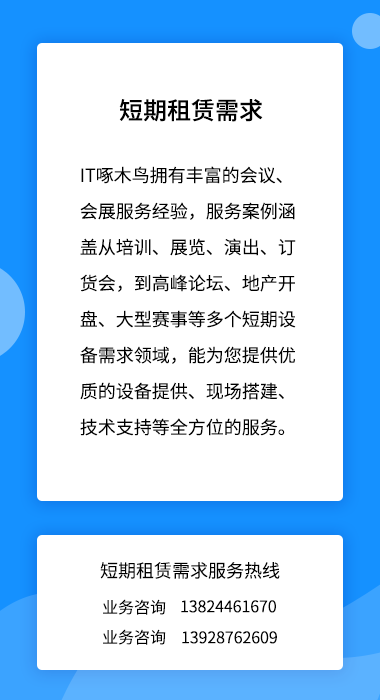首页 - 租赁服务
一体机
更多>>


imac(21.5寸薄款)(i5/8G/1T/独显)会展/日常办公/开发
¥450.00/月

imac 27寸(薄款)(i5/8G/1T/独显)会展/日常办公/开发
¥520.00/月

HP 400G2(i5 6代/4G/500G/集显/22英寸)办公/开发
¥350.00/月

DELL 5460(双核6代/4G/500G/集显/23.8寸)教育培训/会展/日常办公
¥220.00/月

DELL V360(i3/4G/160G以上/集显/20寸或21.5寸或23寸)教育培训/日常办公
¥165.00/月

联想C360(I3-4代/4G/500G/集显/20寸)教育培训/会展/日常办公
¥180.00/月

联想B320i(i3/4G/160G以上/集显/20寸或21.5寸或23寸)教育培训/日常办公
¥165.00/月

联想M7100z(i3/4G/160G以上/集显/20寸或21.5寸或23寸)教育培训/日常办公
¥165.00/月

联想B350(i3/4G/160G以上/集显/20寸或21.5寸或23寸)教育培训/日常办公
¥165.00/月

imac(21.5寸薄款)(i5/8G/1T/独显)会展/日常办公/开发
¥450.00/月

电脑网卡驱动问题:1) 进入桌面,鼠标右键单击此电脑--属性,如下图所示:图1)-1 2) 进入属性,点击设备管理器,如下图所示:图2)-1 3) 在设备管理器中找到网络适配器展开,如下图所示:图3)-1 4) 找到你的无线网卡,右键单击,选择卸载设备,如下图所示: 图4)-1 5) 找到你的无线网卡,右键单击,选择卸载设备,如下图所示:图5)-1 6) 出现弹窗,如果有复选框删除驱动的,一并勾选,点击确定,如下图所示: 图6)-1 7) 重新点击上方的操作--扫描硬件改动,如下图所示:图7)-1 图7)-2 8) 我们选择系统自带的通用驱动,在电脑上自动搜索,完成后驱动就正常了,如下图所示:图8)-1 图8)-2 ]]>
[详细内容]
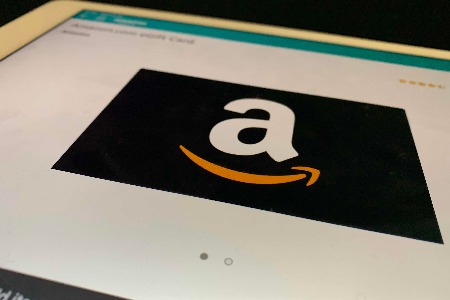

1) 到官网下载对应的打印机驱动程序。网址:https://www.fujixerox.com.cn/products2) 点击“支持与下载”图2)-13) 输入产品型号或直接从列表中选择图3)-14) 确认是否是对应系统的驱动后点击下载图4)-15) 打开下载好的驱动程序,选择自定义安装。图5)-16) 选择第一项。图6)-17) 输入打印机IP地址,点击下一步。图7)-18) 选择“是”,点击安装。图8)-19) 确认是否安装成功并测试打印。图9)-1]]>
[详细内容]

光纤收发器网络:1)准备工作 i.办公网、房间、弱电间、跳网络所需工具(光纤收发器、光纤线、光模块、打光笔、网络测线仪、笔记本电脑、压线钳、网线、网络水晶头)2) 操作步骤 i.使用打光笔弱电间打光 图i)-1 ii.核心机房找到对应的光配架。图ii)-1iii.核心光配架接光纤线到办公核心网络设备上(找个空闲口光模块先接上,然后在把光纤线插到光模块中)图iii)-1 iv.弱电间安装光纤收发器,光纤线接到光纤收发器上图iv)-1 v.从光纤收发器接一根网线到对应房间的面板上图v)-1vi.到房间找到面板接上网线测试上网情况图vi)-1 ]]>
[详细内容]

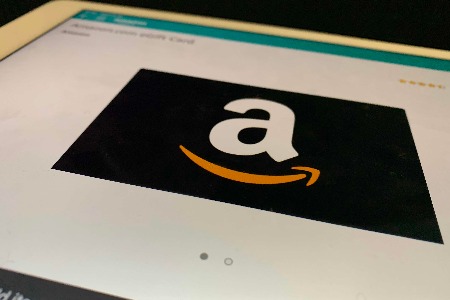
OFFICE文件损坏1) 打开文件提示损坏,点击确定按钮,进入空白程序界面。图1)-12) 在EXCEL左上角点击文件按钮图2)-13) 在文件菜单中点击选项图3)-14) 在选项中选择信任中心图4)-15) 在信任中心选择信任中心设置按钮图5)-16) 在信任中心设置边栏选择受保护的视图图6)-17) 将下图所示的三个复选框去掉勾,点击确定按钮即可,重新打开,就可以正常使用了!图7)-1]]>
[详细内容]

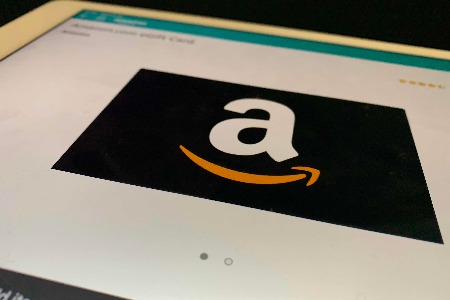
局域网共享设置及连接: 1) 鼠标右击桌面右下角的网络图标,选择打开“网络和Internet设置”。图1)-1 2) 点击“共享选项”。 图2)-1 3) 选择“启用网络发现”,启用”文件和打印机共享“。图3)-1 4) 打开”所有网络“,勾选”关闭密码保护共享“,点击“保存更改”。图4)-1 5) 右键点击要共享的文件夹,选择“属性图5)-16) 点击“共享”选项卡下的“共享”选项。图6)-1 7) 输入“guest”点击“添加”。 在权限级别中选择”读取/写入“权限。点击“共享”。图7)-18) 再点击“高级共享”。图8)-1 9) 勾选“共享此文件夹”,点击“确定”。图9)-1 10) 按快捷键”win+X“,选择”运行“。输入”cmd“。图10)-1 11) 输入命令“ipconfig”,按回车键,查看网络的“ipv4”地址。图11)-1 12) 再打开”运行“以ipv4的地址格式输入,”确定“即可。图12)-1 ]]>
[详细内容]

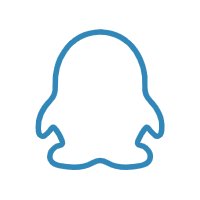
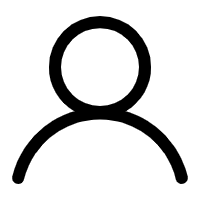
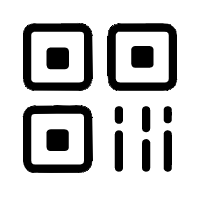
 扫码关注微信公众号
扫码关注微信公众号